EPLAN基础培训 EPLAN入门操作
EPLAN培训内容

EPLAN基础培训(3天)第 1天ELECTRIC P8 产品介绍基本培训课程介绍安装并介绍培训教材(CBT)DocumenCentre_V12(中文版)EPLAN Training CN软件界面讲解,以及快捷键,工具栏,视图的定制项目的基本操作及属性讲解页的基本操作及属性讲解图形编辑器的基本操作符号库的基本使用部件库的基本使用直接面向设备的设计文本类型介绍和使用超级链接的应用宏变量技术的使用,宏的类型介绍层的管理外部程序的管理导航器的基本介绍第 2天面向材料清单的设计物料清单的使用以端子导航器为例介绍基于导航器的设计方法在线和离线方式设备编号线号的基本使用电位定义翻译PLC的基本应用尺寸的标注方法线束的使用报表的生成自动项目检查消息的管理项目的备份自动操作的基本介绍第 3天主数据的基本管理图框的编辑的基本介绍符号的编辑的基本介绍表格的编辑的基本介绍总结基本培训内容确定高级培训内容回答问题EPLAN高级培训(3天)第1天介绍高级培训计划内容EPLAN P8的高级应用,技巧应用;宏的应用:窗口宏、符号宏、页面宏,宏的具体操作包括宏变量的复制,删除,赋值等;项目分类:原理图项目和宏项目;器件编号:在线、离线编号如何配置,结合设备导航器进行讲解;图纸类型:逻辑页(原理图),报表页(自动生成的);设备自右向左默认的匹配关联:触点,端子,端子排高级应用,多层端子的创建,多个报表生成在同一页图纸中;层管理:文本、线条、属性;项目完成时,再生成报表;PLC高级应用:I/O点编址设置,用PLC数据对连接的设备和端子编号,PLC 原理图的自动生成,PLC的总线配置,以上各点结合西门子CPU300系列进行讲解;输出标签:输出.xls,输出.txt;部件的应用:部件的建立,具体讲解各个功能条的意义,各种部件的含义,如组合部件等,举例:施奈德的选择开关由头、底座、触点块组成,如何在部件中实现,部件的变量含义。
第2天导航器激活用来筛选对象:批处理属性对象,属性文本移动,多个对象同时选型,剪贴板的应用,复制单个对象和复制对象的记录;极坐标应用:shift+r编辑安装板中设备的图例位置更改表格属性,替换表格,需更新同步主数据,设置自动更新新建模板符号时,需确定功能定义,并需刷新数据库。
EPLAN Electric P8软件技能培训课件
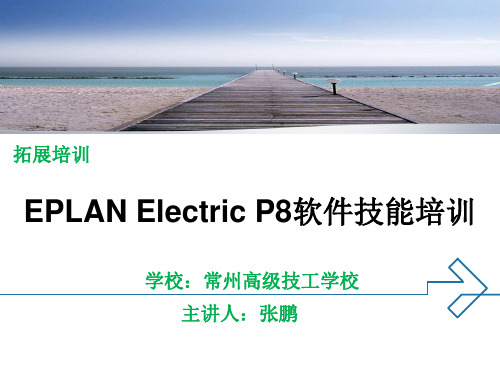
步骤:
1.点击 Windows 开始按钮,选择所有程序。 2.打开 EPLAN程序组,单击 EPLAN图标。 EPLAN 主窗口将打开。默认情况下, 会打开每日 提示对话框。 3.如果不想在每次程序启动时均显示此窗口,取 消“激活开始时显示提示”复选框。 4.单击 [关闭]。
EPLAN Electric P8软件的启动
基础知识(项目设计的一般步骤)
在EPLAN Electric P8中,一般情况下一个电气项目设计的 最终的表现形式为生成所需的各类报表。(如指导采购的部件汇 总表、指导安装的端子图表、电缆图表。)所以其设计的一般过 程基本可以分为以下的三个主要步骤。 (1)原理图的绘制 原理图的绘制一般将主电路和辅助电路分页绘制。可采用 面向图形和面向对象两种方法,后面会做详细介绍。 (2)设备的选型 在原理图绘制完成后,对于在图中所用到的电器设备要进行型 号的选择,用于以后所需的相关报表生成。 (3)生成报表 根据各个方面的不同需要,EPLAN Electric P8可支持生成29 种不同类型的报表。
说明:
1.软件的运行需拥有 EPLAN 所需的软件 保护(加密狗)和有效的许可。 2.可以将 EPLAN 设置为在程序启动后立 即调用最近打开的项目或最近打开的页。 此设置可以通过菜单中选项 > 设置 > 用 户 > 显示> 界面来完成。 3.如果要使用 EPLAN权限管理,那么在 使用 EPLAN 工作之前,还必须(根据工 作模式)在登录对话框中进行登录。
EPLAN Electric P8的发展历程
EPLAN 是由德国 LOH国际集团旗下的EPLAN软件和服务 公司开发设计的。其公司和软件主要经历了以下的发展历程: 1984年,数据处理有限公司成立。 1986年,在德国斯图加特、法兰克福和慕尼黑成立分公司。 1993年- 1999年,美国、奥地利、丹麦分公司成立。 2000年,正式更名为软件和服务有限公司。瑞典分公司成立。
EPLAN操作指南
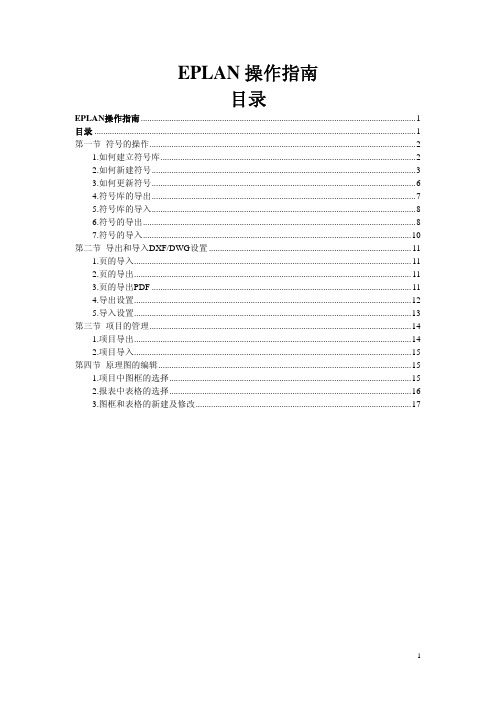
EPLAN操作指南目录EPLAN操作指南 (1)目录 (1)第一节符号的操作 (2)1.如何建立符号库 (2)2.如何新建符号 (3)3.如何更新符号 (6)4.符号库的导出 (7)5.符号库的导入 (8)6.符号的导出 (8)7.符号的导入 (10)第二节导出和导入DXF/DWG设置 (11)1.页的导入 (11)2.页的导出 (11)3.页的导出PDF (11)4.导出设置 (12)5.导入设置 (13)第三节项目的管理 (14)1.项目导出 (14)2.项目导入 (15)第四节原理图的编辑 (15)1.项目中图框的选择 (15)2.报表中表格的选择 (16)3.图框和表格的新建及修改 (17)第一节符号的操作1.如何建立符号库通过工具条操作工具>主数据>符号库>新建打开创建符号库界面,如下图所示,在文件名框中输入想要的符号库名称,然后保存,接下来会出现符号库属性设置对话框,在此可设置符号库属性,完毕后点确定按钮,这样就建立了一个自己的符号库。
刚刚建立的符号库内,没有符号是没法打开和使用的,这时候需要在你刚刚建立的符号库内新建,自己需要的符号。
2.如何新建符号通过工具条操作工具>主数据>符号>新建打开符号库选择对话框,选择想要在其内部创建符号的符号库(前提条件是,符号库必须被打开,否则在符号库选择对话框中没有相应的符号库)然后确定,确定后出现变量选择对话框,选择变量然后确定,出现符号属性对话框,在符号属性对话框中确定,符号的属性,完成后确定,新建符号界面打开,可以在编辑器内绘制自己需要的符号,当符号制作完成后,关闭窗口即可。
这样符号库内就包含了新建的符号。
但要想在项目原理图中应用该符号还需要重新添加该符号库才可以用。
3.如何更新符号首先打开符号所在的符号库,然后通过工具栏工具>主数据>符号>打开符号选择对话框选择需要更新的符号,然后确定,符号被打开,在编辑区域可以改变符号,以及符号的属性,合适的设置会给原理图的制作带来很大方便。
EPLAN入门

入门流程目的:让同事更快更好的上手eplan 电气制图工具,达到资源最大化。
思想观念上的转变,这不单单是一个绘图工具,而是一种设计的思想!✧先接触EPLAN一段时间,需达到程度:对软件界面与基本绘图有一定了解;✧了解EPLAN中各种专业名词含义与作用;✧讲解EPLAN的软件的架构,使用同事清楚了解软件的功能是如何实现。
✧继续熟悉软件的使用,并了解各种模板的使用;✧讲解模板的使用规则与模板的功能组成;✧EPLAN的作图风格与习惯的改变。
使WORD里面的文章自动生成目录:假如文章中标题格式为第一节……大标题(一级)1.1……小标题(二级)1.1.1—……小标题下的小标题(三级)……第N节……大标题(一级)n.1……小标题(二级)n.1.1—……小标题下的小标题(三级)自动生成文章目录的操作:一、设置标题格式1.选中文章中的所有一级标题;2.在“格式”工具栏的左端,“样式”列表中单击“标题1”。
仿照步骤1、2设置二、三级标题格式为标题2、标题3。
二、自动生成目录1.把光标定位到文章第1页的首行第1个字符左侧(目录应在文章的前面);2.执行菜单命令“插入/引用/索引和目录”打开“索引的目录”对话框;3.在对话框中单击“目录”选项卡,进行相关设置后,单击“确定”按钮,文章的目录自动生成完成。
友情提示:目录页码应该与正文页码编码不同。
把光标定位在目录页末,执行“插入/分隔符/下一页/确定”操作,在目录与正文之间插入分页符;执行“视图/页眉和页脚”命令,把光标定位到正文首页的页脚处,单击“页眉和页脚”工具栏上的“链接到前一个”按钮正文页脚与目录页脚的链接;执行“插入/页码”命令,在“格式”中选择页码格式、选中“起始页码”为“1”,单击“确定。
至此完成正文的页码插入。
目录如果是多页,插入页码时可以选择与正文页码不同的页码格式。
当然,如果目录只有一页,没有必要插入页码。
Eplan从入门到精通上课讲义

E p l a n从入门到精通1,如何创建一个新的项目:第一步:第二步:点击模板后面的按钮,弹出新的对话框,从中选择自己所需要的模板。
GB代表国标;GHOST代表俄国标准;IEC代表欧洲标准。
创建一个新项目的基础是模板。
模板后缀*epb 是为了兼容以前的Eplan项目基本项目也可以选。
也可以创建自己的模板。
第三步:设置完成之后点击继续,出现新的对话框:第四步:之后点击继续,直到项目完成。
2,为了标准化,采用统一的“=”或者“+”,也方便查询和设计。
3,复制粘贴元器件的时候按下“X”,“Y”可以横向竖向对齐。
[此功能相当于CAD中的正交]4,选择元器件,按下”TAB”键,可以转换元器件的方向。
“ctrl”+”鼠标”也可以改变元器件方向。
5可以自动将含有字母的页号转换为数字页号,不用手动改。
6,新建页的时候,选择外部文档,可以在Eplan里导入PDF和word,excel等文档。
[EPLAN具有强大的兼容外部文档的功能。
]在标注的地方可以选择需要导入的外部文档。
7,可以重新分组移动,只移动自己想要移动的标识。
8,选择智能连接以后,移动元器件,电气连接线跟着移动,不会断线。
[实际测试有效]9,文本隐藏之后,可以不打印出来,留作备用。
需要的时候可以参考。
10,可以设置触点的位置。
[目前尚不清楚在哪里操作]11,12,端子排导航器——右键:新功能——编号式样:输入新的端子编号,回车——生成新的端子——端子可以拖拽到原理图上——放置之前按下“退格键”可以重新选择元器件符号形状。
[操作有效]13.,选中元器件,然后选择删除放置,可以删除端子,而不删除导航器中的端子。
[实际操作有效]14,设置快捷键15新功能,设置多功能端子。
要勾选“多层端子”;要将“端子层数量”设置为3。
16,端子接线,,1表示柜内接线,2表示柜外接线。
[有待实际验证]17,国标对辅助触点的设置:设置之后的效果如下图:[尚无实际操作经历]18,插入屏蔽,需要从接地端开始画。
EPLANAPI入门系列-基础篇

EPLANAPI⼊门系列-基础篇1、Project::HierarchyEplan::EplApi::DataModel::Project::Hierarchy EnumerationHierarchy level of the device structureC#public enum Hierarchy {Functional,Plant,Place,Location,Installation,Document,UserDef}End EnumMembers DescriptionFunctional Functional assignment (==)Plant Higher-level function (=)Place Installation site (++)Location Mounting location (+)Installation Higher level function numberDocument Document type (&)UserDef User-defined (#)2、StorableObjectEplan::EplApi::DataModel::StorableObject:The parent of all API classes representing P8 project and its structure.Eplan::EplApi::DataModel::StorableObjectEplan::EplApi::DataModel::ArticleEplan::EplApi::DataModel::ArticleReferenceEplan::EplApi::DataModel::CommunicationEntityEplan::EplApi::DataModel::ConnectionEplan::EplApi::DataModel::DeviceListEntryEplan::EplApi::DataModel::E3D::PlaceHolder3DEplan::EplApi::DataModel::E3D::Placement3DEplan::EplApi::DataModel::FunctionDefinitionEplan::EplApi::DataModel::LocationEplan::EplApi::DataModel::MasterData::FunctionDefinitionLibraryEplan::EplApi::DataModel::MasterData::SymbolEplan::EplApi::DataModel::MasterData::SymbolLibraryEplan::EplApi::DataModel::MergedArticleReferenceEplan::EplApi::DataModel::MergedConnectionEplan::EplApi::DataModel::MergedFunctionEplan::EplApi::DataModel::OptionBaseEplan::EplApi::DataModel::PlacementEplan::EplApi::DataModel::PlcIOEplan::EplApi::DataModel::ProjectEplan::EplApi::DataModel::ReportBlock2.1 plan::EplApi::DataModel::ProjectClass representing P8 project.2.2 Eplan::EplApi::DataModel::PageExampleThe following example shows how to use class Page.[C#]private Page Page_Example1(Project oProject, string strProjectPath, string strPageName){if (oProject == null){ProjectManager oProjManager = new ProjectManager();if (oProjManager.CurrentProject == null)oProject = oProjManager.OpenProject(strProjectPath);elseoProject = oProjManager.CurrentProject;} = strPageName;PageoProject.Filter.ExactNameMatching = true;arrPages[] = oProject.Pages;if (arrPages.Length == 0)return null;return arrPages[0];}2.3 Eplan::EplApi::DataModel::ArticleThis class represents articles in the Eplan.EplApi.DataModel.Projec.ExampleThe following example shows how to use class Article.[C#]private void Article_Example1(Project oProject){foreach (Article oArticle in oProject.Articles){if ("BECK.KL2012" == oArticle.PartNr){if (!oArticle.Properties.ARTICLE_DEPTH.IsEmpty)WriteMessage("ARTICLE_DEPTH : " + oArticle.Properties.ARTICLE_DEPTH);if (!oArticle.Properties.ARTICLE_VARIANT.IsEmpty)WriteMessage("ARTICLE_VARIANT : " + oArticle.Properties.ARTICLE_VARIANT);foreach (int nIndex in oArticle.Properties.ARTICLE_FREE_DATA_DESCRIPTION.Indexes)WriteMessage("ARTICLE_FREE_DATA_DESCRIPTION[" + nIndex + "] : " + oArticle.Properties.ARTICLE_FREE_DATA_DESCRIPTION[nIndex]);foreach (int nIndex in oArticle.Properties.ARTICLE_FREE_DATA_UNIT.Indexes)WriteMessage("ARTICLE_FREE_DATA_UNIT[" + nIndex + "] : " + oArticle.Properties.ARTICLE_FREE_DATA_UNIT[nIndex]);foreach (int nIndex in oArticle.Properties.ARTICLE_FREE_DATA_VALUE.Indexes)WriteMessage("ARTICLE_FREE_DATA_VALUE[" + nIndex + "] :" + oArticle.Properties.ARTICLE_FREE_DATA_VALUE[nIndex]);}}}2.2 plan::EplApi::DataModel::ArticleReferenceThis class represents a part reference on a project, function, or a connection.[C#]Article oArticle = new Article();oArticle.Create(oProject, "KUKA.KR30-3", "1"); //empty Article is created in a Projectbool bResult = oArticle.LoadFromMasterdata(); //Article is filled with data from system parts databaseoProject.AddArticleReference("KUKA.KR30-3", "1", 1); //reference to the Article is created on a ProjectoFunction.AddArticleReference("KUKA.KR30-3", "1", 1); //reference to the Article is created on a FunctionoConnection.AddArticleReference("KUKA.KR30-3", "1", 1); //reference to the Article is created on a Connection2.4 Eplan::EplApi::DataModel::ConnectionSome properties of Data model classes are not linked with their owners even if from the syntax it may seem otherwise. Like in this line: oRectangle.Pen.ColorId = 5, the ColorId of the Pen is changed but oRectangle object doesn'2.5 Eplan::EplApi::DataModel::FunctionA class that represents logical devices (or device sub-components) of Eplan.EplApi.DataModel.Project's Eplan.EplApi.DataModel.Page.ExampleThe following example shows how to create and place Function on page.[C#string strSymbolLibName = "DIC_WUPD";string strSymbolName = "MW";int nVariant = 1;//First get SymbolVariantSymbolLibrary oSymbolLibrary = new SymbolLibrary(oProject, strSymbolLibName);Symbol oSymbol = new Symbol(oSymbolLibrary, strSymbolName);SymbolVariant oSymbolVariant = new SymbolVariant();oSymbolVariant.Initialize(oSymbol, nVariant);//Create FunctionFunction oNewFunction = new Function();oNewFunction.Create(oPage, oSymbolVariant);//Set function name = "=AP+ST1-M1";oNewFunction.VisibleName = "M1";//Set pins descriptionsoNewFunction.Properties.FUNC_CONNECTIONDESIGNATION[1] = "1";oNewFunction.Properties.FUNC_CONNECTIONDESIGNATION[2] = "2";oNewFunction.Properties.FUNC_CONNECTIONDESIGNATION[3] = "PE";//Set locationoNewFunction.Location = new PointD(120.0, 215.0);Next example shows how to build connection between two functions.[C#]string strSymbolLibName = "DIC_WUPD";string strSymbolName = "M3";int nVariant = 0;SymbolLibrary oSymbolLibrary = new SymbolLibrary(oProject, strSymbolLibName);Symbol oSymbol = new Symbol(oSymbolLibrary, strSymbolName);SymbolVariant oSymbolVariant = new SymbolVariant();oSymbolVariant.Initialize(oSymbol, nVariant);Function oFunction = new Function();oFunction.Create(oPage, oSymbolVariant); = "A";oFunction.Location = new PointD(100, 100);Function oFunction2 = new Function();oFunction2.Create(oPage, oSymbolVariant); = "B";oFunction2.Location = new PointD(100, 50);new Eplan.EplApi.HEServices.Generate().Connections(oPage.Project);//oFunction.Pins[3].TargetPins[0] == "=+-B"2.6 Eplan.EplApi.Base.SchemeSettingSettingsare used to save values of variables beyond the runtime of the program and tomake them available again the next time program is run (similar to the Windowsregistry). A setting has a unique identifier in the system. A value or a listof values can be saved to a setting. It is possible to group settings intostructures Eplan.EplApi.Base.SchemeSetting.ExampleAccess to a setting of the systemtry{String strGuiLanguage= new Settings().GetStringSetting("NGUAGE", 0);System.Windows.Forms.MessageBox.Show("The user interface language is set to: "+ strGuiLanguage);}catch (BaseException exc){String strMessage= exc.Message;System.Windows.Forms.MessageBox.Show("Exception: " + strMessage);}。
Eplan快速上手
引言言
初次上手手Eplan会设计到除电气气原理理以外的很多概念问题,这些问题会导致我们打开软件后不不能立立 即开始进行行行图纸绘制工工作,需要在阅读一一些教程或者书籍之后才能进行行行正式的绘图工工作,为了了能让 工工程师在打开软件后立立即开始绘图,编写了了此文文档。
此文文档用用一一个简单的项目目进行行行绘制过程的讲解,在绘制过程中讲解涉及到的概念,在完成整个图纸 的绘制后,这些概念也就有一一个很明确的理理解,这时再去看一一些教程和书籍便便有了了针对性,这便便是 这份文文档的作用用。
点击完整⻚页名后面面的三个点符号,会弹出完整⻚页名的对话框,此处需要设置此⻚页的高高层代号和位置 代号,设置好后点击确定,需要选择也类型为多线原理理图,⻚页描述处填写此⻚页绘制的图形名称,图 框名称选择FN1_001,图框也可以使用用自自定义的图框,此时,⻚页便便创建好了了,⻚页导航器器此时变成这 样
--功能面面结构(这个系统是做什什么用用的,对应EPLAN 中高高层代号,高高层代号一一般用用 于进行行行功能上的区分)
--位置面面结构(这个系统位于何处,对应EPLAN 中的位置代号,位置代号一一般用用于 设置元件的安装位置)
--产品面面结构(这个系统是如何构成的,对应EPLAN中的设备标识,设备标识表明 该元件属于哪一一个类别,是保护器器件还是信号器器件或执行行行器器件)
点击完整?页名后?面的三个点符号会弹出完整?页名的对话框此处需要设置此?页的?高层代号和位置代号设置好后点击确定需要选择也类型为多线原理?图?页描述处填写此?页绘制的图形名称图框名称选择fn1001图框也可以使?用?自定义的图框此时?页便?创建好了??页导航器?此时变成这样
Eplan快速上手手
Eplan
11
EPLAN操作指南
EPLAN操作指南目录EPLAN操作指南 (1)目录 (1)第一节符号的操作 (2)1.如何建立符号库 (2)2.如何新建符号 (3)3.如何更新符号 (6)4.符号库的导出 (7)5.符号库的导入 (8)6.符号的导出 (8)7.符号的导入 (10)第二节导出和导入DXF/DWG设置 (11)1.页的导入 (11)2.页的导出 (11)3.页的导出PDF (11)4.导出设置 (12)5.导入设置 (13)第三节项目的管理 (14)1.项目导出 (14)2.项目导入 (15)第四节原理图的编辑 (15)1.项目中图框的选择 (15)2.报表中表格的选择 (16)3.图框和表格的新建及修改 (17)第一节符号的操作1.如何建立符号库通过工具条操作工具>主数据>符号库>新建打开创建符号库界面,如下图所示,在文件名框中输入想要的符号库名称,然后保存,接下来会出现符号库属性设置对话框,在此可设置符号库属性,完毕后点确定按钮,这样就建立了一个自己的符号库。
刚刚建立的符号库内,没有符号是没法打开和使用的,这时候需要在你刚刚建立的符号库内新建,自己需要的符号。
2.如何新建符号通过工具条操作工具>主数据>符号>新建打开符号库选择对话框,选择想要在其内部创建符号的符号库(前提条件是,符号库必须被打开,否则在符号库选择对话框中没有相应的符号库)然后确定,确定后出现变量选择对话框,选择变量然后确定,出现符号属性对话框,在符号属性对话框中确定,符号的属性,完成后确定,新建符号界面打开,可以在编辑器内绘制自己需要的符号,当符号制作完成后,关闭窗口即可。
这样符号库内就包含了新建的符号。
但要想在项目原理图中应用该符号还需要重新添加该符号库才可以用。
3.如何更新符号首先打开符号所在的符号库,然后通过工具栏工具>主数据>符号>打开符号选择对话框选择需要更新的符号,然后确定,符号被打开,在编辑区域可以改变符号,以及符号的属性,合适的设置会给原理图的制作带来很大方便。
EPLAN 学习资料
EPLAN P8的学习资料怎样在EPLAN P8里创建自己想要的电气元件符号1、打开Eplan P8 ,新建一个名为“新项目”的项目,然后选择菜单“工具”—-“主数据”—–“符号库”—-“新建”,新建一个名为“NEW_symbol”的符号库,在符号库属性画面将基本符号库选为“NEW_symbol”。
2、选择菜单“工具”—-“主数据”—-“符号”—-“新建”,目标变量选择“变量A”,然后点击“确定”。
在符号属性画面,命名符号名,选择功能定义,连接点;由于本例是创建一个变压器符号,符号名定为“TC1”,功能定义选择“变压器有PE,可变”,连接点为“11”,点击“确定”。
3、创建新的变压器符号4、由于符号库里已经有变压器符号,可以在新建符号页面插入已有的变压器符号,5、对其进行修改。
在创建符号时,栅格尽量选择C,以免在后续的电气图绘制时插6、入该符号而不能自动连线。
7、在菜单“选项”—-“设置”——“项目”—-“新项目”—“管理”—-“符8、号库”右侧的符号库表格中增加“NEW_symbol”符号库,然后在菜单“项目”—–“关闭”,再次打开“新项目”,在这过程中会出现更新主数据的提示,选择“是”。
9、在菜单“插入”—–“符号”,可以看到刚才新建的变压器符号,选择该符号并插入到图纸中的适当位置,在其属性中填写连接代号。
页脚内容110、使用菜单“项目数据”—-“消息”—-“执行项目检查”对项目进行检查,通11、过“消息”—-“管理”获知检查结果。
至此,变压器符号创建完成。
*eplan p8新建问题*为什么用新建向导新建了一个工程后点击树结构试图中项目名称前的加号时,什么都没出现,没有出现一般教程中预计的两个页?谢谢!用向导建项目时,继续到结构时,你要设置“页”,点击“页”右边的方框,选择你要建的图纸结构,你想怎么设置结构就是在这里建的,可以一起学习290658983这个问题我遇到过,还是没有很好的解决方法,待进一步。
第一讲EPLAN图框的建立
第一讲EPLAN图框的建立1.打开软件后。
2、在主菜单里找到工具—主数据—图框—新建。
3、出现创建图框,文件名写好后,点保存。
4、保存后,出现图框属性,操作如图所示。
5、按图操作。
6、按图操作。
7、画成如图所示。
8、按图操作。
9、点页属性后,出现页面属性特殊文本。
10、如图所示。
11、按图操作。
12、出现页面属性特殊文
13、如图所示
14、右键选择插入文本
15、如图所示
16、把建好的图框关掉,然后新建页
17、选择建好的图框tst
18、图框的功能
19、如果想改页的功能,按图操作(在当页操作)。
20、修改完整页名
21、在项目里操作。
22、改好了。
- 1、下载文档前请自行甄别文档内容的完整性,平台不提供额外的编辑、内容补充、找答案等附加服务。
- 2、"仅部分预览"的文档,不可在线预览部分如存在完整性等问题,可反馈申请退款(可完整预览的文档不适用该条件!)。
- 3、如文档侵犯您的权益,请联系客服反馈,我们会尽快为您处理(人工客服工作时间:9:00-18:30)。
目录
1
培训目标/The Goal
2
准备工作/Before Work
3
项目设计/Project Design
4
作业/Task
5 答疑/Questions?
培训目标
The Goal
Chapter
能力提升
通过培训,被培训人员应达到什么样的能力
培训目标
掌握常用标准电气件的 工作方式及接线原理, 如:开关、断路器、继 电器、IO板卡、光源等。 学会如何查找相关电气 元件的资料、参数等方 法并会进行简单的选型。
根据以上信息,自行选择常用电气件绘图。年后检查作业。
答疑
Questions
Chapter
请提出问题11源自准备工作软件安装软件版本:EPLAcETaTTw 提取码:6er0
数据同步
主数据同步: 通过工具 > 主数据>同步当前项目使之完整。
部件同步: 通过工具 > 部件 > 同步>Far123.rar 将Far123.rar解压后的多个文件夹放入 C:\Users\Public\EPLAN\Data\宏\Far123下面
具备独立设计一些简单 单一项目电气图的能力 ,如格力视觉检测、海 特等纯视觉项目以及其 他一些没有PLC的纯I/O 的小项目。做到项目由 谁负责由谁设计。
具备独立解决现场一些信
号故障问题的能力,应客 户要求新增I/O信号能够及 时处理的能力
准备工作
Before Work
Chapter
准备什么?
软件安装、标准数据、模板
部件库设置: 通过工具 > 部件 > 管理打开部件管理
项目设计
Project Design
Chapter
开始设计一个完整的项目
将在EPLAN中培训
作业
Task
Chapter
试试看
利用所学知识,独立完成一个简单项目的设计
作业
项目元件:显示器、工控机、PCI-1761(含ADAM-3937,PCL-101372E)、插线板一个(工控机、显示器供电)、光源控制器一个(4 通道) 输入:挡停气缸伸出到位、挡停气缸缩回到位、复位按钮(平头, 黄色)、急停、产品到位信号(接近开关PNP)、产品流出信号( 光电开关PNP)、视觉屏蔽(钥匙开关,2位)、手动触发按钮( 平头按钮,绿色) 输出:挡停气缸、光源控制器(4路)、OK/NG中间继电器 板卡及光源控制器资料见网盘
